WEBM을 AVI Windows 및 Mac으로 변환하는 5가지 방법
WEBM은 HTML5 비디오 및 웹 브라우저에서 널리 사용되는 비디오 형식입니다. 그러나 일부 미디어 플레이어나 AVI 형식만 지원하는 장치에서는 호환되지 않을 수 있습니다. Windows 또는 Mac에서 WEBM 비디오를 재생하거나 편집하려면 먼저 AVI로 변환해야 합니다. 이 글에서는 WEBM을 AVI로 변환하는 5가지 온라인 및 오프라인 방법과 각각의 장단점을 소개합니다. 또한 최적의 변환기를 선택하는 방법에 대한 FAQ와 팁도 제공합니다.
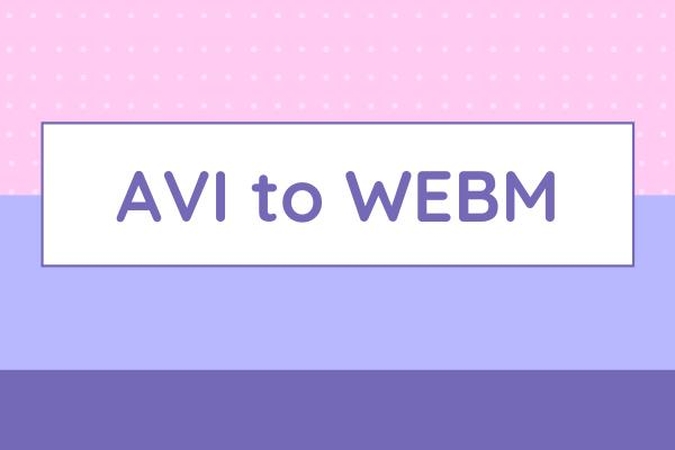
HitPaw Univd (HitPaw Video Converter)로 WEBM을 AVI로 변환하는 방법
WEBM을 AVI로 변환하는 가장 좋은 방법 중 하나는 강력하고 사용하기 쉬운 소프트웨어인 HitPaw Univd를 사용하는 것입니다. HitPaw Univd를 사용하면 몇 번의 클릭만으로 WEBM을 AVI로 변환할 수 있으며, 품질 손실 없이 변환이 가능합니다. 또한 해상도, 프레임 속도, 화면 비율 등의 출력 설정을 사용자 지정할 수 있습니다. HitPaw Univd는 Windows 및 Mac과 호환되며, 배치 변환 및 빠른 속도를 지원합니다.
HitPaw Univd의 주요 기능
- WEBM을 AVI 및 MP4, MOV, MKV 등 인기 있는 형식으로 변환
- 4K, HD, SD 비디오 품질 지원 및 출력 설정 조정 가능
- 자르기, 회전, 뒤집기, 워터마크 추가, 자막 및 오디오 추가 등 다양한 편집 도구 제공
- 영어, 프랑스어, 독일어, 스페인어 등 다국어 지원
- 무료 체험판 제공 및 30일 환불 보장
HitPaw Univd를 사용하여 동영상 변환하는 방법
1단계: HitPaw Univd를 실행하고 "비디오 추가" 버튼을 클릭하거나 파일을 끌어와서 동영상을 추가합니다.

2단계: 원하는 경우 동영상 제목을 클릭하여 이름을 수정합니다.
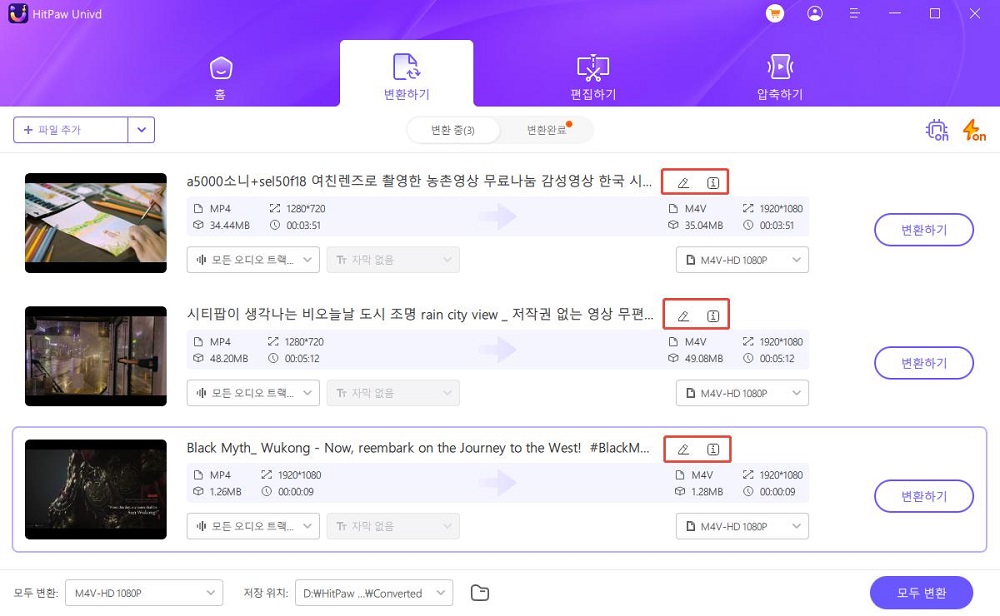
3단계: 오른쪽 하단의 작은 삼각형 아이콘을 클릭하여 출력 형식을 선택합니다.
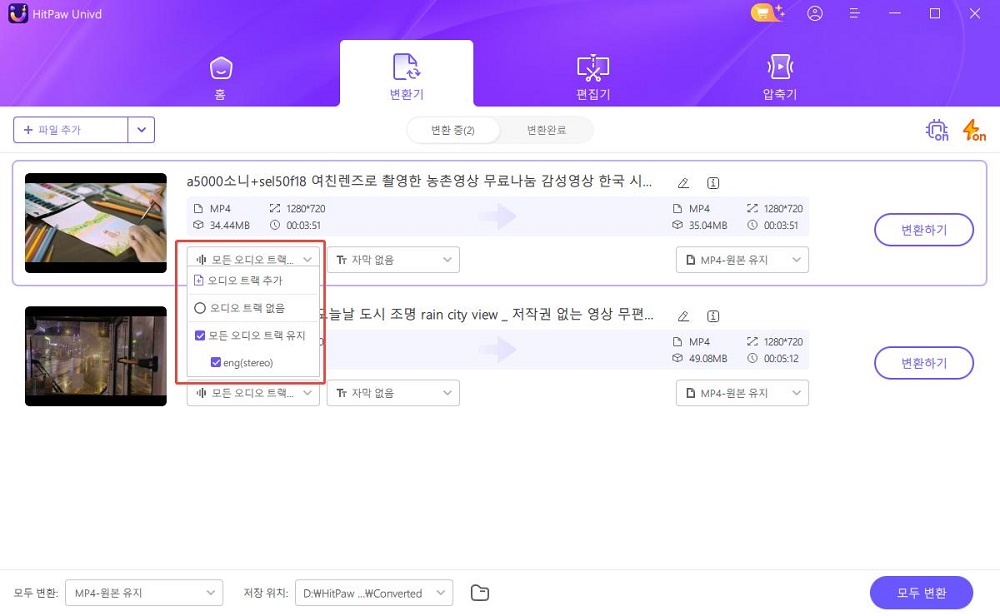
4단계: 저장할 위치를 선택한 후 "변환" 또는 여러 개의 파일을 변환하려면 "모두 변환"을 클릭하여 변환을 시작합니다.

온라인에서 WEBM을 AVI로 변환하는 4가지 방법
컴퓨터에 소프트웨어를 설치하지 않고도 웹 기반 도구를 사용하여 WEBM을 AVI로 변환할 수 있습니다. 하지만 이러한 온라인 변환기는 파일 크기 제한, 변환 속도, 품질 및 보안 등의 제한이 있을 수 있습니다. 아래는 WEBM을 AVI로 변환할 수 있는 가장 인기 있는 온라인 변환기들입니다.
FreeConvert.com
FreeConvert.com은 WEBM을 AVI 및 기타 형식으로 변환할 수 있는 무료 온라인 변환기입니다. 직관적인 인터페이스를 제공하며, 코덱, 화면 크기, 비율, 프레임 속도 등의 비디오 옵션을 조정할 수 있습니다. 자막 추가, 자르기, 회전, 뒤집기 등의 기능도 지원합니다. 그러나 최대 파일 크기는 1GB이며, 변환 속도는 인터넷 연결과 서버 상태에 따라 달라집니다.
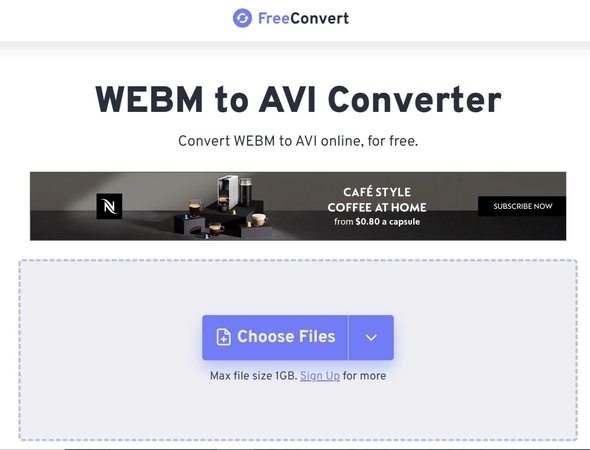
장점:
- 무료 및 사용이 간편함
- 다양한 비디오 옵션 및 편집 도구 제공
- 워터마크 및 광고 없음
단점:
- 파일 크기 및 변환 속도 제한
- 인터넷 연결 및 업로드/다운로드 필요
- 보안 및 신뢰성이 낮음
CloudConvert
CloudConvert는 200개 이상의 형식을 지원하는 온라인 변환기입니다. 고품질 변환을 지원하며, 코덱, 해상도, 품질, 파일 크기 등의 고급 설정을 제공합니다. 또한 구글 드라이브, 드롭박스, 원드라이브 등의 클라우드 저장소와 연동할 수 있습니다. 하지만 무료 버전에서는 하루 25회 변환이 제한되며, 최대 파일 크기는 1GB입니다.
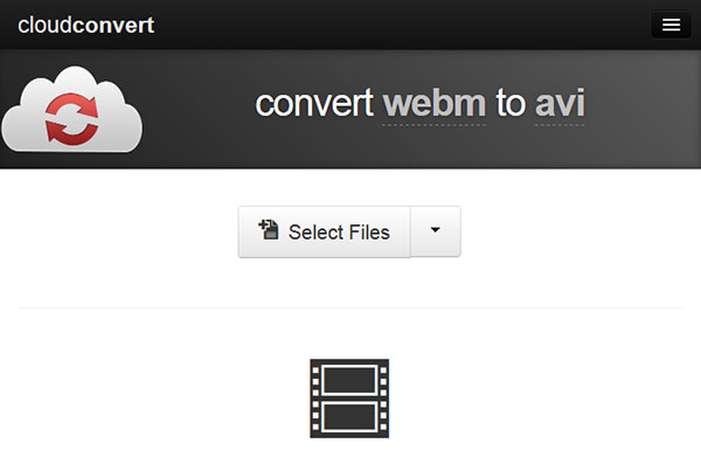
장점:
- 고품질 변환 및 다양한 형식 지원
- 고급 설정 및 편집 도구 제공
- 클라우드 저장소와 연동 가능
단점:
- 무료 사용자에게 변환 횟수 및 파일 크기 제한
- 인터넷 연결 및 업로드/다운로드 필요
- 보안 및 신뢰성이 낮음
Apowersoft
Apowersoft는 WEBM을 AVI 및 기타 형식으로 변환할 수 있는 온라인 변환기입니다. 직관적인 인터페이스를 제공하며 몇 번의 클릭만으로 변환이 가능합니다. 그러나 앱을 실행하기 위해 런처를 다운로드해야 하며, 변환 속도와 품질은 네트워크와 장치 성능에 따라 달라질 수 있습니다.
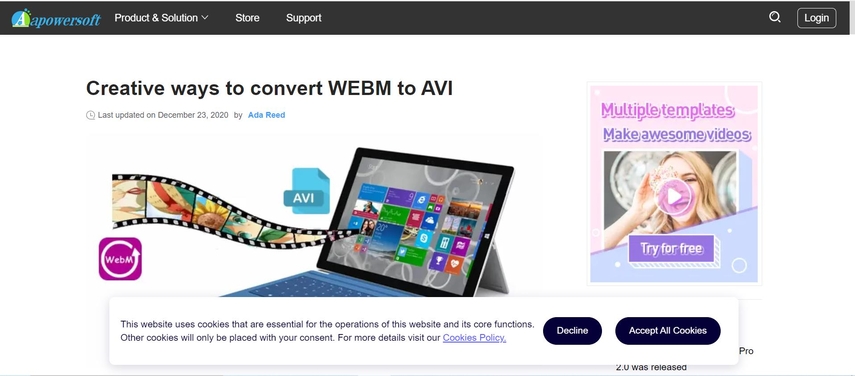
장점:
- 간단하고 직관적인 인터페이스
- 출력 품질 및 해상도 사전 설정 제공
- 워터마크 및 광고 없음
단점:
- 런처 다운로드 필요
- 변환 속도 및 품질 변동 가능
- 인터넷 연결 및 업로드/다운로드 필요
Online-Convert.com
Online-Convert.com은 WEBM을 AVI로 변환할 수 있는 종합적인 기능을 갖춘 온라인 변환기입니다. 코덱, 해상도, 품질, 파일 크기, 프레임 속도, 오디오 코덱, 볼륨 조절 등의 다양한 설정을 제공합니다. 또한 클라우드 저장소에서 파일을 가져오거나 저장할 수도 있습니다. 하지만 무료 버전에서는 하루 10번의 변환만 가능하며, 최대 파일 크기는 100MB로 제한됩니다.
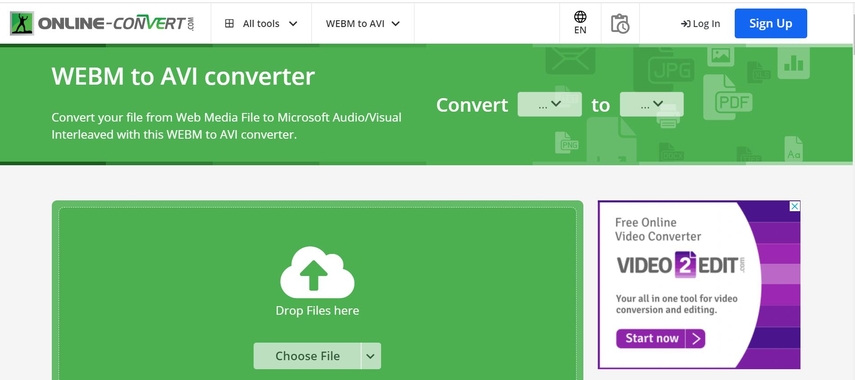
장점:
- 다양한 설정 및 편집 도구 제공
- 사용자 맞춤형 인터페이스 제공
- 클라우드 저장소와 연동 가능
단점:
- 무료 사용자에게 변환 횟수 및 파일 크기 제한
- 인터넷 연결 및 업로드/다운로드 필요
- 보안 및 신뢰성이 낮음
WEBM을 AVI로 변환하는 방법에 대한 FAQ
다음은 AVI를 WEBM으로 변환하는 것과 관련하여 자주 묻는 질문과 답변입니다.
Q1. WEBM과 AVI의 차이점은 무엇인가요?
A1. WEBM은 웹 스트리밍과 HTML5 비디오를 위해 설계된 비디오 형식으로, VP8 또는 VP9 비디오 코덱과 Vorbis 또는 Opus 오디오 코덱을 사용합니다. AVI는 미디어 플레이어 및 장치에서 널리 사용되는 비디오 형식으로, DivX, XviD, MP3 등의 다양한 비디오 및 오디오 코덱을 포함할 수 있습니다.
Q2. Windows 또는 Mac에서 WEBM 파일을 재생하는 방법은?
A2. WEBM 파일은 Chrome, Firefox, Opera 등의 웹 브라우저에서 재생할 수 있습니다. 그러나 AVI 형식만 지원하는 미디어 플레이어나 장치에서 재생하려면 먼저 AVI로 변환해야 합니다. 또는 VLC, KMPlayer, PotPlayer와 같은 WEBM 형식을 지원하는 미디어 플레이어를 사용할 수도 있습니다.
결론
결론적으로, WEBM을 AVI로 변환하는 방법에는 온라인과 오프라인 옵션이 있으며, 각 방법에는 파일 크기 제한, 변환 속도, 품질 및 보안 등의 제한이 있을 수 있습니다. 따라서 자신의 필요와 선호도에 맞는 변환기를 선택하는 것이 중요합니다. 우리가 소개한 5가지 방법 중에서, HitPaw Univd가 WEBM을 AVI로 변환하는 가장 좋은 방법으로 추천됩니다. 무료 체험판과 30일 환불 보장도 제공되므로, 공식 웹사이트에서 다운로드하여 간단한 단계를 따라 사용해 보세요.








 HitPaw FotorPea
HitPaw FotorPea HitPaw VikPea
HitPaw VikPea HitPaw VoicePea
HitPaw VoicePea 

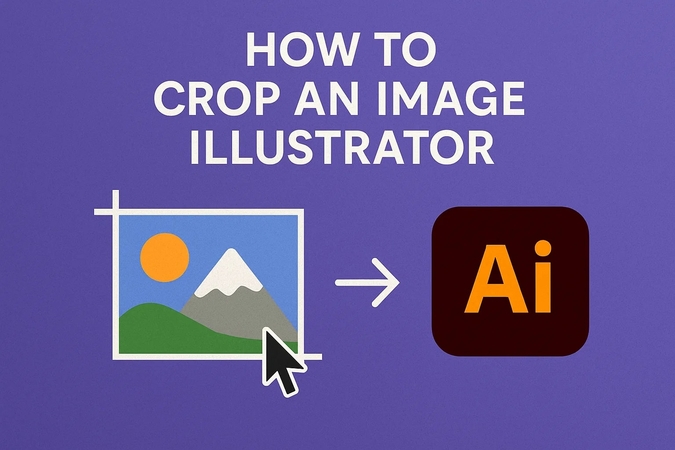

이 문서 공유하기:
제품 등급을 선택하세요:
김희준
편집장
프리랜서로 5년 이상 일해왔습니다. 새로운 것들과 최신 지식을 발견할 때마다 항상 감탄합니다. 인생은 무한하다고 생각하지만, 제 자신은 한계를 모릅니다.
모든 기사 보기댓글 남기기
HitPaw 기사에 대한 리뷰 작성하기